سلام . با قسمتی دیگر از مجموعه مقالات آموزش راه اندازی و پیاده سازی VOIP با سیستم تلفنی ایزابل در خدمت شما عزیزان هستیم . در این پیاده سازی VOIP قسمت ار مجموعه مقالات آموزشی Figika میخواهیم پس از معرفی ، به بررسی تنظیمات بخش اطلاعیهها یا Announcements در ایزابل بپردازیم ، با ما همراه باشید .
همانطور که همهی ما میدانیم مهمترین راه برقراری ارتباط یا تعامل مرکز تلفن VOIP با کاربران سازمان از طریق اعلانها یا اطلاعیههای صوتی میباشد ، به همین دلیل یکی از مهمترین اقداماتی که باید پس از نصب و پیاده سازی VOIP انجام دهیم ، تنظیم اعلانها میباشد ، که در مرکز تلفن ایزابل برای این موضوع به بخش Announcements در تنظیمات PBX Configuration مراجعه میکنیم . به کمک این بخش میتوانیم اعلانهای مختلفی را برای تعامل مرکز تلفن سازمان با کاربران ایجاد کرده و تنظیمات مورد نیاز برای سناریوی مورد نظرمان را اعمال کنیم .
برای درک بهتر این موضوع بهتر است نگاهی به تنظیمات Announcements در Issabel بیاندازیم ، بنابراین به بخش PBX Configuration در زیر منوی PBX رفته و روی Announcements کلیک میکنیم . حال برای ایجاد یک اعلان جدید کافیست روی Add Announcements کلیک کرده تا تنظیمات مربوطه نمایش داده شود .

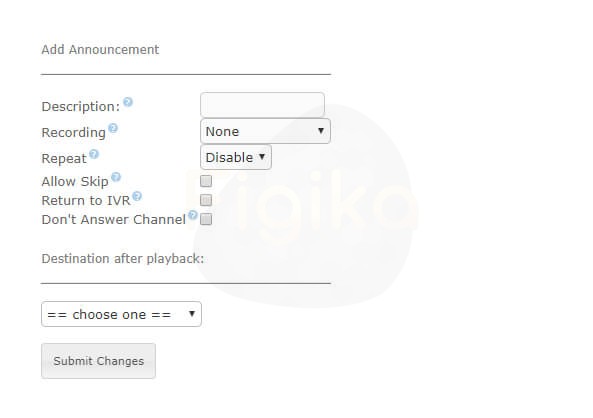
در ادامه به بررسی فیلدهای موجود در این بخش خواهیم پرداخت :
پس از این که فیلدهای مورد نظر خود را کامل کردید کافیست روی Submit کلیک کرده و سپس برای اعمال تنظیمات روی Apply Config کلیک کنید . حال که اطلاعیه مورد نظر خود را ساختید میتوانید از آن در هر بخش از مرکز تلفن مانند IVR ، صفها و … استفاده کنید که در مقالات بعدی هر یک از این موارد را به صورت جداگانه مورد بررسی قرار خواهیم داد . در صورتی که در مورد نحوه تنظیم Announcement در ایزابل سوال یا ابهامی دارید میتوانید از طریق فیلد دیدگاهها با کارشناسان Figika در ارتباط باشید .
سلام . با یکی دیگر از مجموعه مقالات آموزش راه اندازی مرکز تلفن VOIP با ایزابل در خدمت شما عزیزان هستیم . همانطور که از عنوان مقاله پیداست در این قسمت از مجموعه مقالات آموزشی ایزابل میخواهیم به بررسی نحوه تنظیم مسیر خروجی یا Outbound Route بپردازیم . با ما همراه باشید .
برای این که بتوانیم تماسهای خود را به نقاطی خارج از مرکز تلفن خود هدایت کنیم باید از outbound route ها یا مسیرهای خروجی استفاده کنیم . به کمک تنظیمات این بخش میتوانیم تماسهای مورد نظر خود را به سمت مراکز تلفنی دیگر ، گیتویها و …. ارسال کنیم .
نکته مهمی که دربارهی مسیرهای خروجی راه اندازی ویپ باید بدانید این است که هنگامی که فردی با استفاده از تلفن خود شمارهای را شماره گیری میکند ، در قدم اول مرکز تلفن تمامی کدهای عملیاتی و تلفنهای داخلی را مورد بررسی قرار داده تا تماس را با آنها Match کند . در صورتی که این جست و جو نتیجهای نداشته باشد ، مرکز تلفن ایزابل تلاش میکند تا تماس را با مسیرهایی که در بخش outbound route ایجاد کردهایم Match کند و تماس را به سمت بیرون ارسال کند .
مانند دیگر سناریوهایی که در مجموعه مقالات راه اندازی ویپ با ایزابل مورد بررسی قرار دادهایم در قدم اول باید وارد پنل تحت وب مرکز تلفن ایزابل خود شوید و سپس مانند تصویر ذیل از بخش PBX Configuration گزینه outbound route را انتخاب کنیم تا صفحه تنظیمات مربوط به مسیر خروجی در ایزابل برای شما نمایش داده شود .
در صفحه باز شده میتوانی تمامی مسیرهایی که قبلا ایجاد کردهاید را مشاهده کنید . برای ایجاد یک مسیر خروجی جدید باید روی add route کلیک کرده تا فیلدها مرتبط با ساخت آن نمایش داده شود . در ادامه مانند مقالات آموزشی دیگر به بررسی فیلدهای مهم و کاربردی این تنظیمات خواهیم پرداخت .
نکته : تنها نکتهای که باید در مورد مسیرهای خروجی بدانید این است که مسیرهای خروجی به ترتیب مورد بررسی قرار گرفته و تماس به سمت اولین مسیر خروجی که Match شود ارسال میشود . این ترتیب در صفحه اصلی بخش تماس خروجی در ایزابل قابل تغییر میباشد .
پس از اعماب تنظیمات فوق کافیست با زدن submit و سپس apply config تنظیمات را ذخیره کنید .
مطالب مرتبط با این بلاگ آموزش راه اندازی VOIP با ایزابل نیز در همین نقطه به پایان میرسد . در صورت وجود هرگونه سوال یا ابهام میتوانید از طریق فیلد دیدگاهها با کارشناسان گروه فیجیکا در ارتباط باشید .
سلام به تمامی دوستان و علاقهمندان به شبکه و مراکز تلفنی VOIP ، با قسمت دوم از مجموعه مقالات آموزش راه اندازی VOIP سیسکو در خدمت شما عزیزان راه اندازی ویپ خواهیم بود . همانطور که در قسمت قبلی مقالات ویپ سیسکو گفته شد ، در این قسمت از مجموعه بلاگ آموزشی Figika میخواهیم به بررسی مفهوم کدک صوتی بپردازیم و پاسخی کامل برای سوال Codec صوتی چیست ؟ ارائه کنیم . با ما همراه باشید .
در قسمت قبلی مقالات در مورد برخی از مفاهیم اولیه برای ورود به دنیای جذاب VOIP صحبت کردیم ، اگر به خاطر داشته باشید یکی از این مفاهیم اولیه ، کدک صوتی بود ، که گفتیم به فرایند تبدیل موج آنالوگ به سیگنال دیجیتال کدک صوتی گفته میشود .
حال میخواهیم این موضوع را بیشتر بشکافیم و با انواع کدکها آشنا شویم . هنگامی که شما با استفاده از تلفن با یکی از همکارانتان تماس میگیرید ، سیستم تلفن باید در اولین قدم موجهای دریافتی از صدای شما را دریافت کرده و سپس آنها را به bitهای ۰ و ۱ تبدیل کند تا بتواند برای طرف مقابل خود ارسال کند .
قبل از این که بحث را به طور تخصصی ادامه بدهیم این دو نکته را به یاد داشته باشید :
حال که نکات فوق را میدانید به سراغ نظریهی دکتر نایکوئیست میرویم ، بر اساس نظریهی دکتر Nyquist که در آن فرکانس ۳۰۰ تا ۴۰۰۰ هرتز را به سمتی انتقال داده و در سمت گیرنده بازسازی میکند ، اگر از بلندترین فرکانسی که میخواهیم به سمت دیگر ارسال میکنیم ، دو بار در هر ثانیه نمونهگیری کنیم ( نمونههای یک بایتی ) ، میتوانیم صدای مورد نظر را در سمت گیرنده ایجاد کنیم . به عبارتی برای این صدا در Figika فرکانس ۳۰۰ تا ۴۰۰۰ هرتز را به سمتی بفرستیم باید از بلندترین فرکانس صدا ( ۴۰۰۰ هرتز ) دو بار در ثاتیه نمونهبرداری کنیم (۴۰۰۰*۲ برابر است با ۸۰۰۰ نمونه در ثانیه ) تا به کمک آنها صدا را در سمت دیگر ایجاد کنیم .
همانطور که گفته شد هر نمونه ۱ بایت میباشد ، بنابراین برای این که با این یک بایت بتوانیم دو بازهی مثبت و منفی فرکانس مورد نظر را نشان دهیم ، باید تعداد اعداد قابل نوشتن در آن را به دو بخش مثبت و منفی تقسیم کنیم . ( هر بایت ، ۸ بیت میباشد . با هشت بیت میتوان از ۰ تا ۲۵۵ را نشان داد . بنابراین نمودار ما از ۱۲۷- تا ۱۲۷+ علامتگذاری میشود . ) نمودار حاصل از نمونهبرداری یا محدودهی Quantization به شکل ذیل خواهد بود . ( به این مرحله از تبدیل موج آنالوگ عملیات Quantization گفته میشود . )
حال همانطور که گفتیم که باید ۸۰۰۰ بار در ثانیه از سیگنال صوت مورد نظر نمونهبرداری کنیم و آن را در یک بایت بنویسیم . بنابراین میتوان گفت برای انتقال صوت به یک کانال با پهنای باند ۶۴Kbps احتیاج داریم . ( هر بایت برابر است با ۸ بیت . ۸bit*8000 برابر است با ۶۴۰۰۰bitps یا ۶۴Kbps )
حال که با این فرایند تبدیل موج آشنا شدید باید بدانید که به تمام این مراحل یا روندی که طی کردیم کدک صوتی گفته میشود . هر کدک صوتی بسته به کیفیت ، میزان پهنای باند ، میزان فشردهسازی و … مراحل مختلفی را طی میکند . مراحلی که در بالا مطالعه کردید همگی فرایند کدک G711 a law میباشد . در جدول ذیل میتوانید لیستی از کدکهای پرکاربرد همراه با میزان پهنای باند و نمرهی MOS ( نمرهای که به میزان کیفیت صدای انتقالی داده میشود . ) را مشاهده کنید .
همانطور که مشاهده میکنید کدکهای مختلف کیفیت صدا و پهنای باند مختلفی دارند ، بعضی از آنها به خاطر سیستم فشردهسازی که دارند ، از پهنای باند کمتری استفاده میکنند و کیفیت صدای پایینتری نیز دارند . برخی دیگر که کیفیت صدای راه اندازی VOIP بسیار مناسبی دارند ( مانند G722 که به کدک HD نیز معروف است . ) پهنای باند زیادی مصرف میکنند . بنابراین شما به عنوان یک مدیر سیستمهای تلفنی یا مدیر شبکه باید بسته به سناریوی خود Codec مناسب برای سیستم تلفنی خود را انتخاب کنید . مثلا اگر قرار است تماس شما برای برقراری ارتباط شعبات ار یک لینک WAN محدود عبور کند باید از کدکی با پهنای باند کم استفاده کنید و اگر قرار است تماس شما صرفا داخل سازمان یا روش شبکه LAN برقرار شود میتوانید از کدکهای HD نیز استفاده کنید . البته باید توجه داشته باشید که تمامی تجهیزاتی که در سناریوی خود استفاده میکنید باید کدک مورد نظر شما را پشتیبانی کنند .
مطالب مرتبط با قسمت دوم آموزش راه اندازی VOIP سیسکو در همین نقطه به پایان میرسد ، در صورت وجود هرگونه سوال یا ابهام در مورد مطالب فوق میتوانید از طریق فیلد دیگاهها با کارشناسان Figika در ارتباط باشید .
سلام بر همهی دوستان و علاقهمندان به دنیای شبکه و VOIP ، با اولین قسمت از مجموعه مقالات آموزشی ویپ سیسکو در خدمت شما عزیزان هستیم . همانطور که از عنوان مقاله پیداست در اولین قسمت از مجموعه بلاگ Cisco Collaboration وبسایت Figika میخواهیم مانند بسیاری از دورههای آموزشی دیگر ، به بررسی مفاهیم و مقدمات اولیه ورود به دنیای ویپ Cisco یا شاید بهتر است بگوییم ورود به دنیای VOIP را مورد بررسی قرار دهیم . با ما همراه باشید .
همانطور که گفته شد در این مقاله آموزشی میخواهیم مقدمات و نکاتی که باید برای ورود به دنیای جذاب VOIP سیسکو بدانید را مورد بررسی قرار خواهیم داد و سپس در مقالاتی که در آینده منتشر میکنیم به مباحث پیچیده و زیبای دنیای Cisco Collaboration خواهیم پرداخت و از راه اندازی VOIP با یک سیستم سادهی CME تا پیادهسازی Figika سرویسهای پیچیدهتری مثل CUCM ، UCCX و … را با هم پشت سر خواهیم گذاشت .
از جمله اولین مطالب و مفاهیمی که باید برای ورود به دنیای ویپ با آن آشنایی داشته باشید ، شناخت سیگنالینگ خطوط آنالوگ میباشد . همانطور که میدانید تلفنهای آنالوگ از یک زوج سیم برای برقراری ارتباط شما تا مخابرات استفاده میکنند که نام یکی از این دو رشته Ground یا قطب مثبت و نام دیگری دیگری باطری یا قطب منفی میباشد . اما انواع سیگنالینگ خطوط آنالوگ :
Loop Start : لوپ استارت یکی از سیگنالینگهای خطوط آنالوگ میباشد ، یکی از رایجترین مشکلات در این نوع سیگنالینگ مشکل خط رو خط شدن تماس یا Glare است .
Ground Start : دومین سیگنالینگ خطوط آنالوگ ، سیگنالینگ Ground Start میباشد . نحوه عملکرد این نوع Signaling از تلفنهای سکهای یا پولی قدیمی الگوبرداری شده است که تا زمانی که شما سکهی خود را درون تلفن نمیانداختید صدای بوق تلفن پخش نمیشد .
شاید بهتر باشید قبل از معرفی سیگنالینگ خطوط دیجیتال ، خیلی کوتاه خود خطوط دیجیتال را معرفی کنیم ، امروزه در بسیاری از سازمانها و ادارات که تعداد خطوط زیادی برای برقراری تماس احتیاج دارند از راهکارهایی غیر از خطوط آنالوگ استفاده میشود . یکی از این راهکارها استفاده از خطوط دیجیتال میباشد . این خطوط به ما این امکان را میدهند تا با استفاده از تجهیزات خاص ، مانند مودمها و … بتوانیم تعداد زیادی تماس را تنها از طریق یک زوج سیم برقرار کنیم پیاده سازی VOIP . خطوط دیجیتال در کشورهایی مانند آمریکا و ژاپن در قالب خطوط T1 و کشورهای اروپایی و ایران در قالب خطوط دیجیتال E1 توسط مخابراتها ارائه میشوند . از جمله تفاوت مهم این دو نوع خط دیجیتال میتوان به تعداد کانلهای صوتی آنها اشاره کرد که خطوط T1 دارای ۲۴ کانال صوتی و خطوط E1 دارای ۳۲ کانال صوتی میباشند . اما سیگنالینگ خطوط دیجیتال عبارتاند از :
سیگنالینگ CAS مخفف عبارت Channel Associated Signaling
سیگنالینگ CCS مخفف عبارت Common Channel Signalling
در مورد نحوه عملکرد این دو نوع سیگنالینگ در جلسات بعدی صحبت خواهیم کرد .
در ادامه مقاله به بررسی چند کلمه و واژه تخصصی دنیای ویپ خواهیم پرداخت :
مطالب مرتبط با این مبحث آموزشی در همین نقطه به پایان میرسد ، در قسمتهای بعدی مجموعه مقالات آموزش راه اندازی VOIP با راهکارهای سیسکو ، به بررسی ادامه مطالب مرتبط با Cisco Collaboration خواهیم پرداخت . تا قسمت بعدی مقالات ، خدانگهدار .
سلام . با دومین قسمت از سری مقالات آموزش راه اندازی VOIP با مرکز تلفن پرطرفدار FreePBX در خدمت شما عزیزان هستیم . همانطور که از عنوان مقاله پیداست ، در این قسمت از مجموعه بلاگ آموزشی VOIP میخواهیم به بررسی انواع Extensionها یا انواع داخلی در FreePBX بپردازیم . با ما همراه باشید .
یکی از ویژگیهای بسیار کاربردی پیاده سازی ویپ با FreePBX این است که ما میتوانیم از انواع مختلف پروتکلها برای ساخت داخلی در آن استفاده کنیم . این پروتکلها عبارتاند از :
که در ادامه مقاله هر کدام را به صورت جداگانه مورد بررسی قرار خواهیم داد .
یکی از محبوبترین پروتکلهایی که میتوانیم با استفاده از آن Extension یا داخلی در FreePBX ایجاد کنیم پروتکل SIP میباشد . برخی نکات کاربردی و مفیدی که بهتر است در مورد پروتکل SIP بدانید عبارت است از :
پروتکل PJSIP یک کتابخانه Open Source استاندارد برای ارتباطات بر پایه Protocolهای استاندارد مانند : STUN ، DSP ، TURN ، SIP و RTP میباشد . یا به عبارتی PJSIP یک اجرایی سبکتر از پروتکل SIP میباشد که قابلیتها و ویژگیهای بسیاری را در اختیار ما قرار میدهد . برای استفاده از PJSIP در FreePBX باید چند نکته را به یاد داشته باشد :
IAX یک پروتکل بومی Asterisk میباشد که در حال حاضر تعداد کمی از تلفنها از آن پشتیبانی میکنند . یکی از ویژگیهای جالب این پروتکل این است که سیگنالینگ و مدیا هر دو توسط این پروتکل حمل میشوند ، در حالی که همانطور که در ابتدای مقاله هم دیدیم ، عموما جریان سیگنالینگ و انتقال مدیا در سایر پروتکلها از یکدیگر جدا میباشد . این ویژگی در پروتکل IAX باعث میشود که ما مطمئن باشیم که هر زمان که سیگنالینگ تماس به درستی ارسال شود ، انتقال مدیا نیز به درستی صورت میگیرد .
به طور کلی زمانی از داخلی نوع DAHDI استفاده میکنیم که میخواهیم با استفاده ( راه اندازی VOIP ) از کارتهایی که روی مرکز تلفن خود قرار دادهایم با خطوط E1 ، تلفنهای آنالوگ و … ارتباط برقرار کنیم . نحوه ساخت این نوع داخلی و استفاده از کارتها برای برقراری ارتباطات را در قسمتهای بعدی سری مقالات آموزش VOIP مورد بررسی قرار خواهیم داد .
مطالب مرتبط با این بحث آموزشی در همین نقطه به پایان میرسد . در قسمتهای بعدی بلاگ آموزش راه اندازی VOIP با FreePBX به یکی دیگر از مباحث جذاب دنیای VOIP خواهیم پرداخت . در صورتی که در مورد هر یک از مطالب مطرح شده در این مقاله سوال یا ابهامی داشتید میتوانید از طریق فیلد دیگاهها با کارشناسان Figika در ارتباط باشید .
سلام به همهی دانشجویان و علاقهمندان به مراکز تلفنی تحت شبکه یا VOIP . با یکی دیگر از مجموعه مقالات آموزش پیاده سازی ویپ در خدمت شما عزیزان هستیم . همانطور که از عنوان این قسمت از بلاگ Figika پیداست ، در این مقاله میخواهیم مراحل تنظیم IVR یا تلفن گویا در ایزابل را مورد بررسی قرار دهیم . با ما همراه باشید .
همانطور که میدانید یکی از مهمترین سرویسهایی که صاحبان کسب و کارها پس از پیاده سازی ویپ از شما درخواست میکنند ، سرویس تلفن گویا یا IVR میباشد . این سرویس به ما این امکان را میدهد تا یک پیام از قبل ضبط شده برای پیاده سازی VOIP فرد تماس گیرنده پخش کنیم و از وی بخواهی برای اتصال به بخشهای مختلف سازمان اعداد بخصوصی را با استفاده از صفحه کلید تلفن شمارهگیری نماید .
برای ساخت تلفن گویا باید با مفاهیمی مانند System Recording و Announcement در ایزابل که در مقالات قبلی به طور کامل مورد بررسی قرار دادیم آشنایی داشته باشد تا بتوانید فایلهای صوتی مورد نظر خود را روی مرکز تلفن خود قرار دهید .
برای ایجاد IVR یا تلفن گویا در ایزابل در قدم اول باید به پنل تحت وب مرکز تلفن خود لاگین کرده و سپس به آدرس PBX > PBX Configuration > IVR مراجعه کنید و برای ساخت یک تلفن گویا یا IVR جدید روی Add IVR کلیک کنید .
در ادامه فیلدهایی که باید در صفحه نمایش داده شده کامل کنید را بررسی میکنیم .
پس از اعمال تنظیمات فوق باید با زدن Submit و سپس Apply Config تنظیمات را ذخیره نمایید .
مطالب مرتبط با این مقاله آموزش در همین نقطه به پایان میرسد ، در صورت وجود هرگونه سوال یا ابهام میتوانی از طریق فیلد دیدگاهها با کارشناسان Figika در ارتباط باشید .
شرکت سیسکو یکی از برترین و قدرتمندترین تولیدکنندگان تجهیزات تلفنهای تحت شبکه یا VOIP میباشد . تلفنهای IP شرکت سیسکو به دلیل کیفیت بسیار بالا و امکانات بینظیری که دارند همواره از جایگاهی ویژه در بازار تجهیزات ویپ برخوردار هستند . در ادامه میتوانید اطلاعات دقیق تلفن سیسکو ۷۹۶۱ ، یکی از پرطرفدارترین تولیدات این کمپانی قدرتمند را مشاهده نموده و سفارش خود را برای خرید این محصول ثبت نمایید .
امروزه بسیاری از شرکتها و سازمانهای گوناگون برای بالابردن کیفیت سیستم تلفنی شرکت و همچنین افزایش بهرهوری سازمان به تلفنهای تحت شبکه یا VOIP روی میآورند . اما همواره هزینه تهیه تجهیزات لازم برای راهاندازی یک سیستم تلفنی ویپ یکی از مهمترین دغدغههای هر کارفرما میباشد به خصوص زمانی که تعداد کاربران یا کلاینتها بالا میرود . به همین دلیل تلفن سیسکو ۷۹۶۱ با سازگاری با پروتکلهای sip و sccp ، کیفیت بسیار بالا و قیمت مناسبی که دارد میتواند یکی از بهترین انتخابهای مدیران شبکه و یا متخصصین VOIP باشد .
تلفن سیسکو ۷۹۶۱ از یک صفحه نمایش ۲۲۲*۳۲۰ تک رنگ بهره میبرد که امکان تغییر برخی تنظیمات ساده و ظاهری تلفن را به کمک کلیدهای سخت افزاری برای کاربر فراهم میکند . همانطور که در تصویر فوق میبینید تلفن سیسکو ۷۹۶۱ دارای دو پورت اترنت میباشد که یکی از آنها برای اتصال به سوییچ VOIP ، و دیگری برای اتصال کامپیوتر کنار تلفن به شبکه شرکت میباشد . تامین برق cisco 7961 میتواند به کمک POE و یا اتصال مستقیم تلفن سیسکو ۷۹۶۱ آداپتور صورت گیرد . فریمور پیشفرض این تلفن sccp بوده که برای اتصال به مراکز تلفنی سیسکو طراحی شده است اما در صورتی که میخواهید از این تلفن برای اتصال به مراکز تلفنی sip ساپورت مانند ایزابل استفاده نمایید میتوانید فریمور تلفن را به کمک tftp سرور به حالت sip ساپورت تغییر دهید . فایل فریمور تلفن و نرمافزار tftp در تب دانلود در همین صفحه برای کاربران سایت قابل دریافت میباشد . ( تغییر فریمور توسط تیم فنی فیجیکا به صورت رایگان برای مشتریان عزیز انجام میشود . )
سلام . با یکی دیگر از مجموعه بلاگ آموزش پیاده سازی VOIP با استفاده از سیستم تلفنی Issabel در خدمت شما عزیزان هستیم . در این قسمت از مجموعه بلاگ آموزشی وبسایت فیجیکا میخواهیم به بررسی سرویس Voicemail یا صندوق صوتی در ایزابل بپردازیم . با ما همراه باشید .
اگر کمی با سرویسهای مراکز تلفنی تحت شبکه یا ویپ آشنایی داشته باشید حتما تا به حال بارها و بارها نام سرویس صندوق صوتی یا Voicemail به گوشتان خورده است . به کمک این سرویس میتوانید قابلیتی را روی مرکز تلفن VOIP خود پیاده سازی نمایید که بر اساس سناریو یا تعاریف شما در مواقعی خاص ، فرد تماس گیرنده با یک شماره به سیستم صندوق صوتی متصل شده و یک پیام صوتی برای مخاطب خود ضبط کند تا وی بتواند در اولین فرصت پیام را شنیده و با او ارتباط برقرار کند . سیستم صندوق صوتی یکی از قابلیتهای جذاب و کاربردی میباشد که شما میتوانید این سرویس را در زمان راه اندازی ویپ به مخاطب یا کارفرمای مورد نظر خود ارائه کنید . در ادامه مقاله به بررسی نحوه تنظیم و راه اندازی این سرویس خواهیم پرداخت .
اولین قدم از مراحل تنظیم و راه اندازی این سرویس کاربردی و پرطرفدار ورود به پنل مرکز تلفن ویپ سازمان و سپس ورود به تنظیمات داخلی تلفن مورد نظر که میخواهیم سرویس صندوق صوتی در ایزابل را برای آن راه اندازی کنیم میباشد . همانطور که در تصویر ذیل مشاهده میکنید قابلیت Voicemail به صورت پیش فرض غیر فعال است .
برای فعالسازی این قابلیت باید فیلدهای مربوطه را کامل نموده و سپس تنظیمات را ذخیره نمایید . این فیلدها عبارتاند از :
در قدم بعدی باید تعیین کنیم که تماس در چه مواقعی باید به سمت صندوق صوتی تنظیم شده در ایزابل هدایت شود ؟ بنابراین باید به بخش Optional Destination مراجعه نموده و فیلدهای مربوطه را کامل کنیم . ( هر حالتی را که میخواهید به سمت صندق صوتی ارسال کنید را باید روی گزینه Voicemail قرار دهید . )
برای این کار کافیست وارد زرمنوی Voicemail از بخش PBX شده تا به تمام پیامهای ضبط شده دسترسی داشته باشد .
مطالب مرتبط با معرفی ماژول سیستم Voicemail در ایزابل در همین نقطه به پایان میرسد ، در مقاله بعدی با یکی دیگر از مفاهیم جذب دنیای VOIP در خدمت شما عزیزان خواهیم بود . در صورت وجود هرگونه سوال یا ابهام میتوانید از طریق فیلد دیدگاهها با کارشناسان Figika در ارتباط باشد .
سلام به قسمت ششم از مجموعه بلاگ آموزش پیاده سازی و راه اندازی ویپ با راهکارها و محصولات سیسکو خوشآمدید . اگر به خاطر داشته باشید در قسمت قبلی مقالات ، مبحث معرفی محصولات VOIP سیسکو را آغاز کردیم و سپس چند مورد از راهکارهای ارائه شده توسط کمپانی سیسکو را مورد بررسی قرار دادیم . حال همانطور که از عنوان این مقاله پیداست ، در این قسمت از بلاگ آموزشی ویپ میخواهیم مبحث قسمت پنجم مقالات ویپ سیسکو را ادامه داده و به معرفی برخی دیگر از راهکارها و محصولات ویپ سیسکو بپردازیم . با ما همراه باشید .
به طور خلاصه اگر میخواهید هنگام راه اندازی و پیاده سازی VOIP یک سازمان ، قابلیتهایی مانند سیستم تلفن گویا یا IVR ، سیستم صندوق صوتی یا Voice Mail و … را راه اندازی کنید باید به سراغ محصول CUC سیسکو بروید . این محصول به صورت نرمافزاری ارائه شده و روی یک ماشین مجازی با ۱۲۰ گیگ هارد و هشت گیگ رم راه اندازی میشود .
باید بدانید که شرکت سیسکو برای راه اندازی قابلیتهای یاد شده چند محصول متفاوت را به بازار عرضه کرده است که اگر به خاطر داشته باشید در مقاله قبلی در مورد محصول CUE که راهکار سختافزاری آن میباشد نیز صحبت کردیم . در لیست ذیل میتوانید برخی از این قابلیتها را همراه با امکانات و ویژگیهای آنها مشاهده کنید .
همانطور که میبینید محصولاتی که میتوانند قابلیتهای یاد شده را در اختیار ما قرار دهند در شکلها و پلتفرمهای مختلف توسط سیسکو به بازار عرضه شدهاند که در این میان ، یکی از بهترین راهکارها استفاده از CUC یا Cisco Unity Connection میباشد ، چرا که این محصول به صورت Appliance لینوکسی ارائه شده و میتواند از سرور بکاپ به صورت Active/Active پشتیبانی کند . علاوه بر این همانطور که در جدول فوق مشاهده میکنید این محصول میتواند تعداد زیادی صندوق صوتی در اختیار کاربران سازمان قرار دهد تا همه بتوانند از تمامی امکانات سیستم تلفنی ویپ سازمان استفاده کنند .
اخرین نکتهای که باید در رابطه با این محصول بدانید این است که CUC میتواند به صورت یکپارچه با هر دو Call Manager ارائه شده توسط سیسکو سرویسدهی کند ، که در آینده به طور کامل درباره نحوه تنظیم و راه اندازی آن صحبت خواهیم کرد .
Cisco Unified Communication Manager IM and Presence یکی دیگر از محصولات VOIP سیسکو میباشد که شما میتوانید از آن برای راه اندازی قابلیتهایی مانند چت و ارسال پیام در سازمانهای مورد نظر خود استفاده کنید . نحوه تنظیم و راه اندازی این قابلیت را در سری مقالاتی به صورت جداگانه بررسی خواهیم کرد .
اگر میخواهید سیستم ضبط تماس را روی VOIP سازمان خود راه اندازی کنید باید به سراغ این محصول بروید . طبیعتا استفاده از یک سرور جداگانه پیاده سازی ویپ صرفا برای سیستم ضبط تماس برای بسیاری از شرکتها و سازمانها مقرون به صرفه نخواهد بود به همین دلیل سعی میکنیم تا در یک مقاله یا ویدیویی جداگانه ، برای پیاده سازی سیستم ضبط تماس با هزینهی کمتر راهکاری را خدمت شما عزیزان معرفی کنیم .
به طور خلاصه میتوان گفت این محصول نوعی تلفن نرمافزاری یا Soft Phone میباشد که میتوان آن را در لیست محصولات VOIP سیسکو قرار داد . Cisco Jabber امکانات بسیاری را در اختیار کاربران سازمان قرار میدهد که برخی از این امکانات عبارت است از : دفترچه تلفن نرمافزاری ، تماس صوتی و تصویری ، کنفرانس و …
Cisco Webex یکی دیگر از محصولاتی است که سیسکو در زمینه Unified Communications ارائه کرده است . به کمک این محصول میتوانید یک کلاس آموزشی انلاین یا وبینار راه اندازی کنید .
این محصول یکی از جذابترین راهکارهای ارائه شده برای پیاده سازی قابلیت دسترسی به داخلی از راه دور میباشد . به کمک این محصول میتوانید قابلیتی ایجاد کنید تا کاربران سازمان شما بتوانند در هر کجای دنیا که هستند با امنیت کامل به تلفن داخلی خود در سازمان دسترسی داشته باشند .
یکی دیگر از محصولات ویپ سیسکو ، UCCX میباشد . به کمک این راهکار میتوانید اقداماتی مانند اسکریپت نویسی یا تعریف برخی قابلیتهای پیشرفته انجام دهید .
مطالب مرتبط با معرفی راهکارها و محصولات VOIP سیسکو در همین نقطه به پایان میرسد . در مقالات بعدی به بررسی ادامه مطالب جذاب دنیای ویپ خواهیم پرداخت .
درباره این سایت